Hogyan lehet eltávolítani a mappát windows régi
Üdvözlünk! A rendszer fejlesztése a Windows 10. Ez talán az egyik legnépszerűbb téma, amely tárgyalja olyan részletesen a honlapok számítógép téma. Sokan már frissült, néhány csak most kezdik csinálni, mások nem kap egy frissítést miatt számos különböző probléma.

De, mint kiderült, egy részét nem távolítják el, és megpróbálja eltávolítani a Windows Old mappát a kezüket legyek hibát annak megállapításakor, hogy nincs hozzáférési eltávolítására. Kérdések kezdett kialakulni, hogyan lehet eltávolítani a Windows Old mappát, hogy még nem foglalta el a helyet a merevlemezen, úgyhogy soha nem elég.

Ebben az esetben, Oleg próbált, de nem tudott törölni egy mappát a telepítési és backup fájlokat. Előtte csak az üzenet, hogy nincs jogosultsága törölni azt. De az idő múlásával, már találtak megoldást, és most fogok megosztani veletek, hogyan lehet eltávolítani Windows Old mappát, és így megszabadulni az ideiglenes fájlokat, amelyeket nem használható bárki által.
Távolítsuk el a Windows Old mappát minden olyan rendszer
Azt akarom mondani, hogy az eltávolítási folyamat nagyon egyszerű, a megvalósítása a tervezett használat szabványos lemezre tisztító program, hogy ma kevés ember használja. Lássuk, hogy néz ki az eltávolítása a Windows Old mappát a segédprogram „Lemezkarbantartó”.
- Nyissa meg a „Sajátgép”. Keresse meg az C: \ meghajtó és tulajdonságait hívja az egérrel;
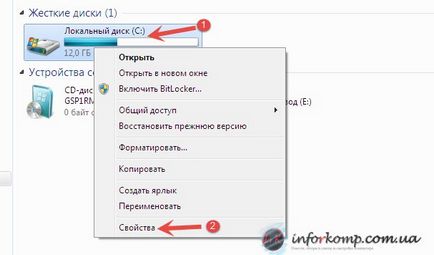
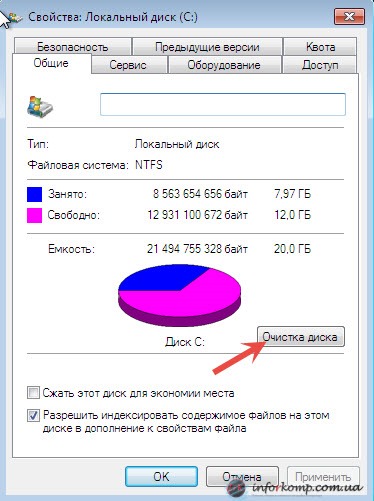
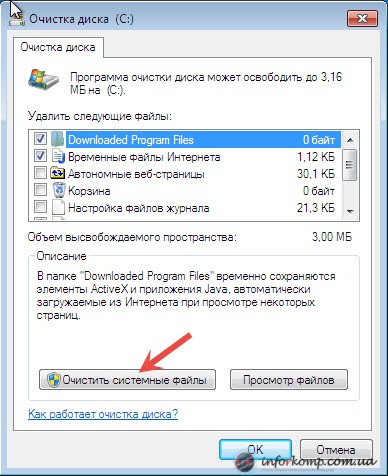
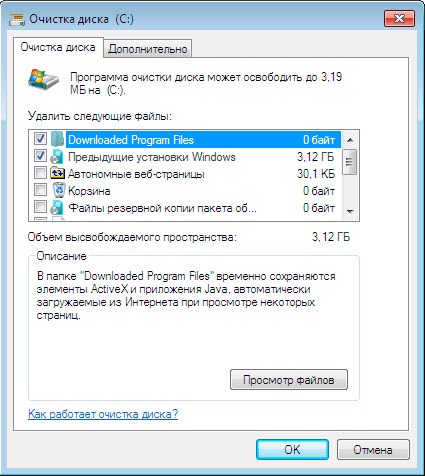

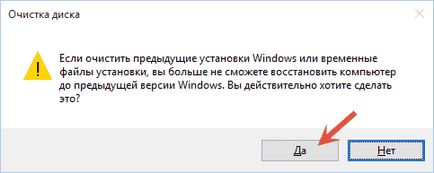
Miután elvégezte a kitoloncolási eljárást, úgy találja, hogy a mappa üres. Annak érdekében, hogy törölje magát a mappát a Windows Régi, akkor Unlocker segédprogramot.
Hogyan lehet eltávolítani a Windows Old mappát a Windows 10
A Windows 10, van egy alternatív módja, hogy távolítsa el a Windows Old mappát.
Klatsat tüntetni a bejelentés ikonra a megjelenő menüből válassza ki az „Összes paraméter”.
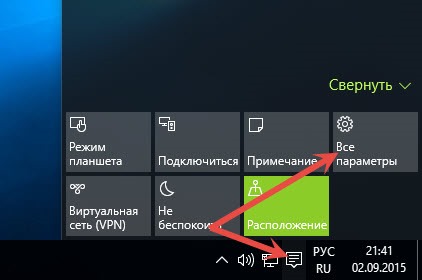
válassza ki a „System” a beállításokat.
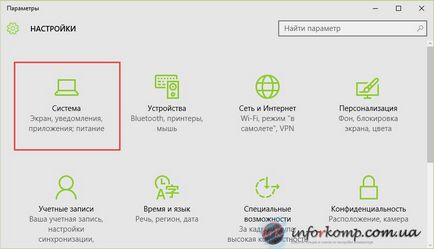
A biztosított lehetőségek listáját, válassza ki a „Storage”, majd a meghajtó „C: \”. Ez némi időt vesz igénybe a rendszer kiszámítja az összes használt és a szabad hely.
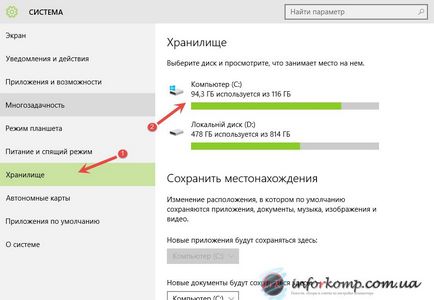
Látni fogja, egy jelentést, hogy lement találunk az ideiglenes fájlokat. Hogy tartotta a Windows régi mappát akarjuk távolítani.
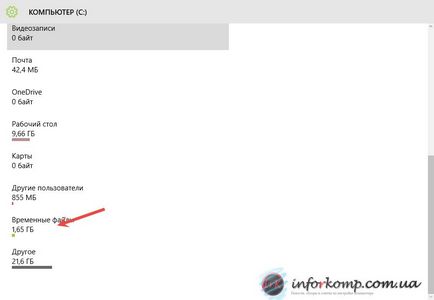
Klatsnuv ideiglenes fájlokat a következő lépés, kattintson a „Törlés előző verziók.”
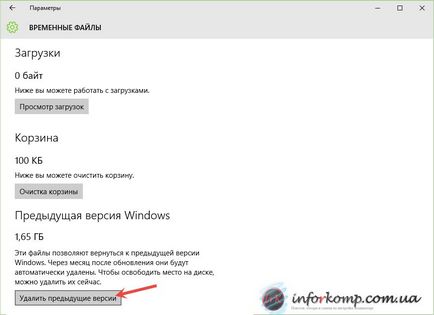
Jön ki az ablakon, hogy erősítse meg az eltávolítást a Windows Old mappát, kattintson a „Remove”.

Két gyors és kényelmes módja annak, hogy távolítsa el a mappát a Windows Régi és felesleges fájlokat a régi OS, hogy senki sem használt, és csak hiába töltötte be a helyet, ahol a HDD. Mit, hogy melyik opció kényelmesebb, te jobban tudod. Tehát lakk növeli a társadalmi. hálózaton. Aláírások a frissítéseket. de nem hagyja ki a hasznos információkat.